![]()
Doppelklicken Sie, um BERNINA WiFi Connector zu starten.
|
|
Doppelklicken Sie, um BERNINA WiFi Connector zu starten. |
Auf dem BERNINA WiFi Connector können Sie Stickmuster ansehen, die an ein bestimmtes Gerät gesendet wurden, sowie Ordner erstellen und Stickmuster umbenennen oder löschen.
Hinweis: Achten Sie beim Umbenennen von Dateien darauf, dass Sie die Erweiterung nicht ändern – z. B. ,ART’, ,EXP’ – da die Datei sonst möglicherweise unbrauchbar wird.
1BERNINA WiFi Connector öffnen.
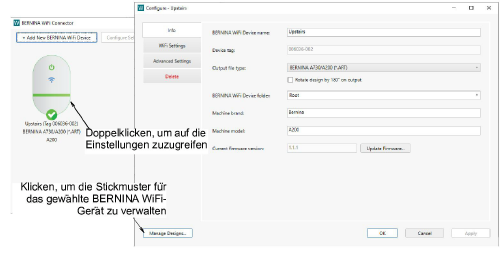
2Doppelklicken Sie auf das BERNINA WiFi-Gerät-Symbol, um auf die Einstellungen zuzugreifen.
3Klicken Sie im Geräteeinstellungen-Dialogfeld oder auf dem Hauptbildschirm auf die Stickmuster verwalten-Schaltfläche. Es wird eine Liste von Stickmustern angezeigt, die auf die Ausstickung auf der Zielmaschine warten. Hier können Sie ganz nach Wunsch neue Ordner erstellen und Stickmuster umbenennen oder löschen.
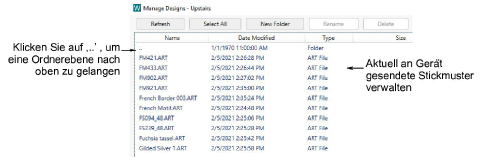
Wenn Sie eine Ordnerstruktur erstellt haben, doppelklicken Sie auf ‚..’ oben auf der Liste, um eine Ordnerebene nach oben zu gelangen.
Achtung: Bei der Benennung von Ordnern oder Dateien können Sonderzeichen wie zum Beispiel deutsche Umlaute – ‚ä’, ‚ö’, ‚ü’ – Probleme verursachen. Vermeiden Sie das Erstellen von Ordnern oder das Kopieren von Dateien in das BERNINA WiFi-Gerät direkt über Windows Explorer. Ordner werden am besten direkt aus dem Stickmuster verwalten-Dialogfeld erstellt.